


目次
PTCGLとは?
海外のアプリで、オンライン上で対戦できるポケモンカードゲーム「Pokémon Trading Card Game Live」(以下、PTCGL)の略です。
ただ、現在は日本向けへのリリースはされていないため、導入からプレイまで非公式な手順を踏まなければプレイすることは出来ません。
それでもポケポケとは違い実際のカードと同じテキストのカードで遊べるので、デッキの調整などの目的も含めて日本からプレイしている人も多いようです。
筆者も導入してプレイしていますが、アプリの操作も非常に快適でいつでも対戦相手がいるので時間が空いたときにポケカを楽しんでいます!
この記事では、PTCGLの魅力をたっぷりとお伝えしたいと思います。
PTCGLのここがオススメ!
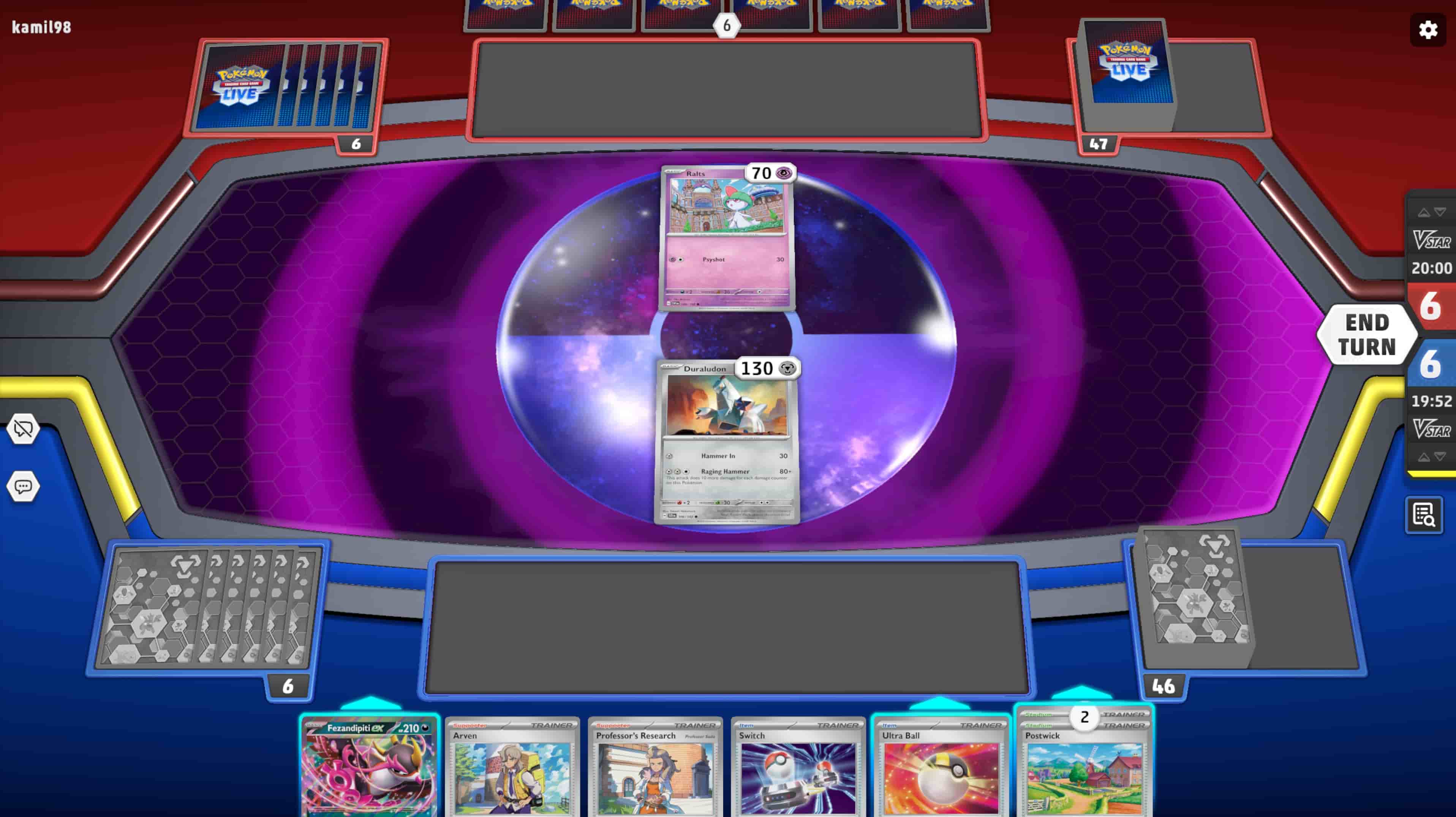
いつでもどこでも気軽にプレイできる
PTCGLのメリットは何といっても、「いつでもどこでも気軽にポケカを楽しめる」ことにあります。
これは自分の話ですが、平日はジムバトルに参加しようにも時間に間に合わなかったり、土日の休みの日でも大会時間と他の予定との都合が合わなかったりと、なかなか参加できない日も多かったりします。
しかし、PTCGLであればいつでも対戦相手がいますし、時間を気にせずプレイできます!
ポケカ欲を満たしたいときにもってこいのアプリです!
無料でも十分にプレイできる
PTCGLでは、登録直後から複数のデッキを使用することが出来ます。
デッキの中身も環境で活躍しているカードがたくさん入っており、少しカードを足すだけで即戦力となるデッキを組むことが出来ます。
また、プレイすることでシーズンごとにバトルパス方式で報酬を手に入れることが出来ます。
そのバトルパス報酬も豪華で、無料分でも最初にデッキ1つ丸々もらえてしまうほどです。
無料でも十分な量のカードを手に入れることができるので、思う存分ポケカを楽しむことが出来ますね!
報酬でもらったパックから出たカードを「分解」してほしいカードに「合成」することもできますので、少し続けていれば好きなデッキがすぐに組めるようになります。
「始めた直後にすべてのデッキを組みたい」と思わなければ無料でも十分にプレイすることができます。
日本からPTCGLをプレイするまでの手順
残念なことに現在、PTCGLは日本からのプレイをサポートしていません。
そのため、PTCGLをプレイするためには海外回線を利用できる「VPN」を利用しなければなりません。
VPNとは「Virtual Private Network」の頭文字を取った略語で、専用のルーターやスイッチを使い、物理的に離れた場所にある拠点間を仮想的な社内ネットワークでつないで安全なデータ通信を実現する仕組みです。
VPNを利用してカナダから英語版のトレーナークラブにアクセスすることで、PTCGLのダウンロードなどを行えるようになります。
難しいことを言っていますが、要するに「日本ではプレイできないので、海外からプレイしていることにしよう」という作戦です。
VPNの導入も含めてPCでのPTCGLの開始までの手順は以下の3ステップです。
- 海外版トレーナーズクラブアカウントの作成
- VPNに接続
- PTCGLのダウンロード
英語版トレーナーズクラブアカウントの作成
まずはPTCGLは英語版のトレーナーズクラブアカウントでログインするゲームなので、まずはアカウントを作りましょう。
ここで登録するアカウントはPTCGLにログインする際に必要になるので、必ず控えておいてください。
※このタイミングではVPNを利用しているとエラーが出て登録できないことがありますので、先にVPNの設定をされた方は接続を切っておきましょう。
1.英語版トレーナーズクラブへアクセス→「Create an Account!」
英語版トレーナーズクラブ(公式)よりアカウトを作成します。
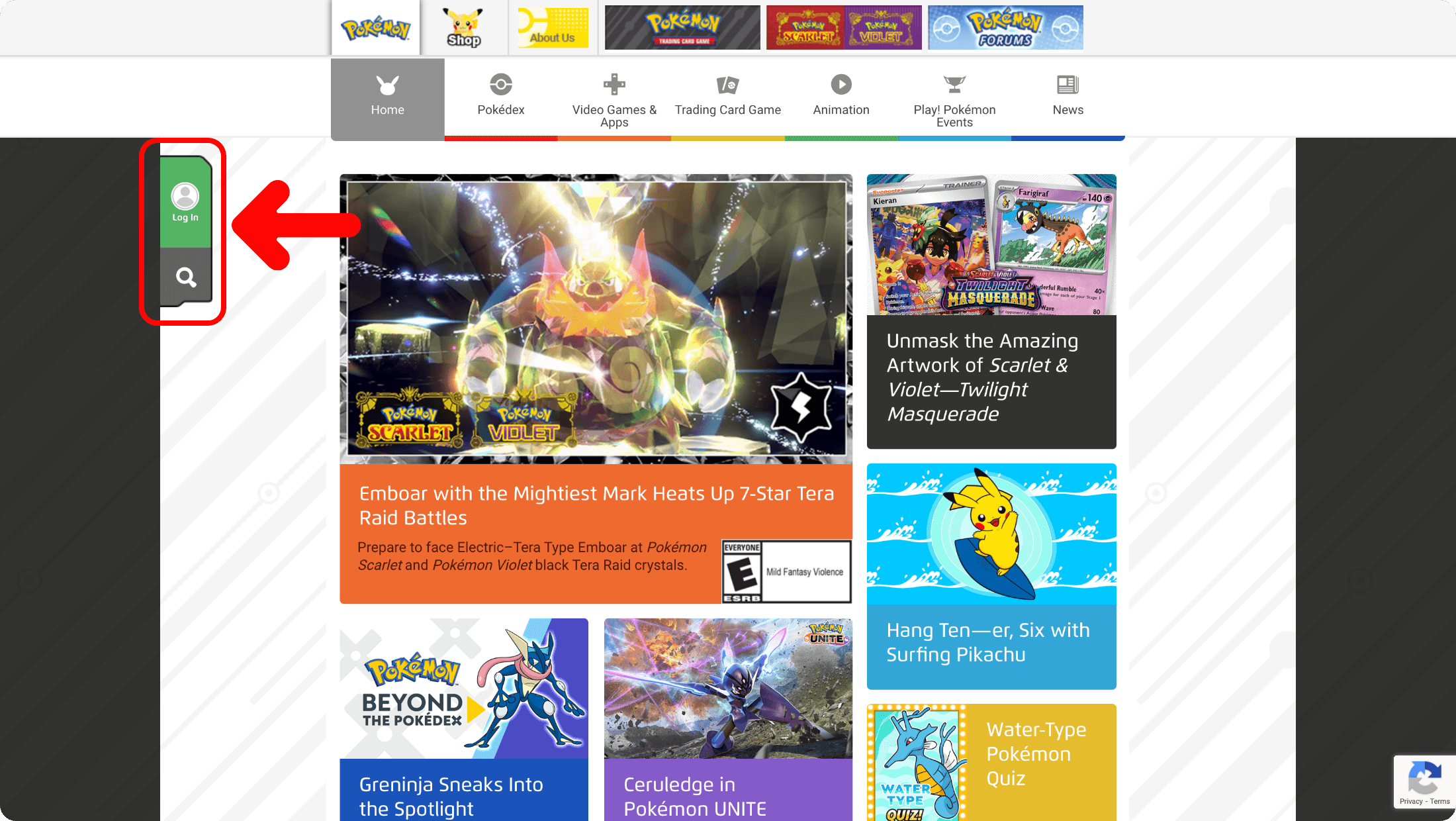
「Log in」ボタンをクリックしてアカウトを作成画面に進みます。
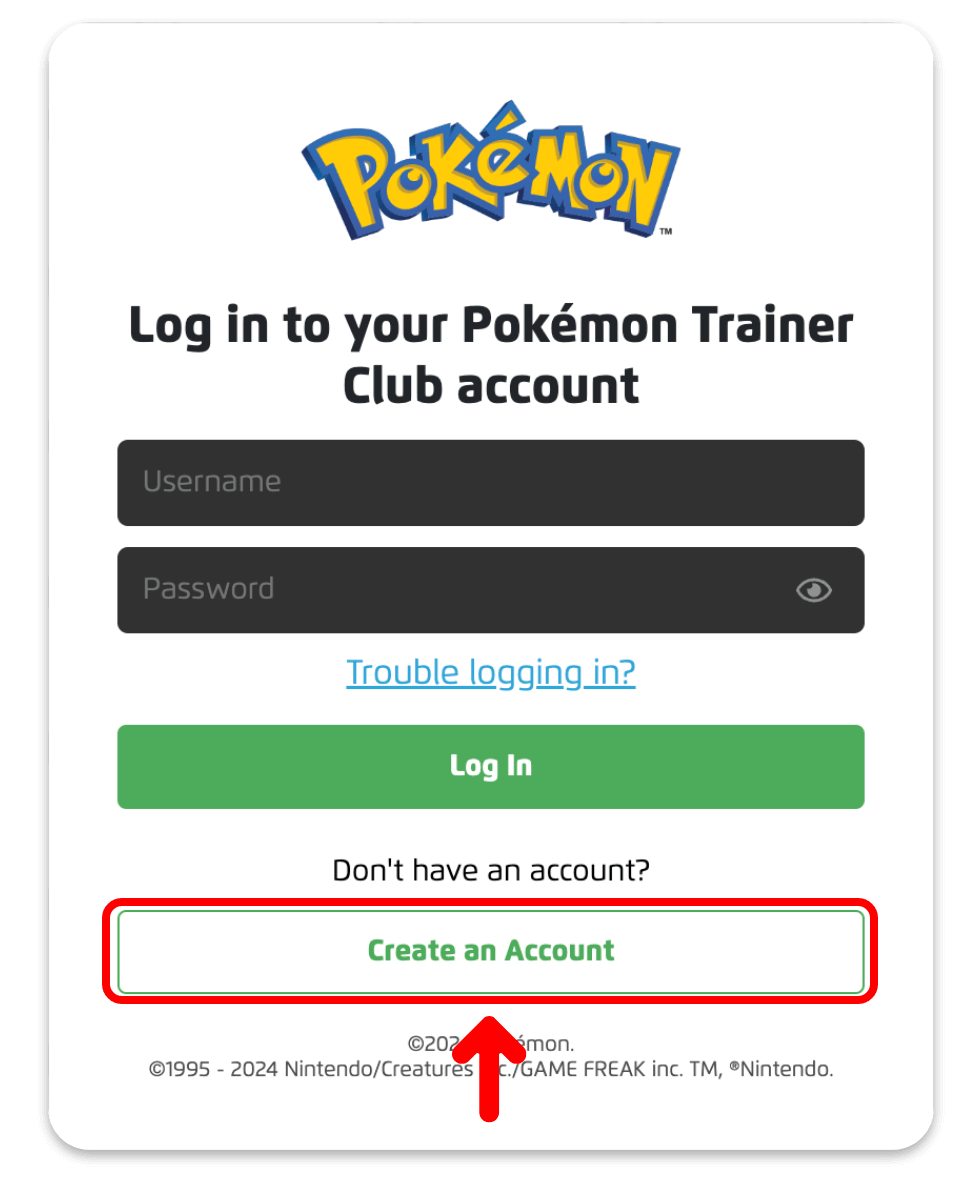
「Create an Account!」をクリックすれば新規にアカウントを作成できます。
最近は日本語で登録できることもあるようなので、日本語で表示されたラッキーな方は「アカウント作成」をクリックしてそのまま入力を進めてください。
2.生年月日と国を入力
Country/Regionは、日本(Japan)を選択しないように基本的に「United States」を選択すればOKです。
その後、生年月日を入力して「Continue」をクリックし次に進みます。
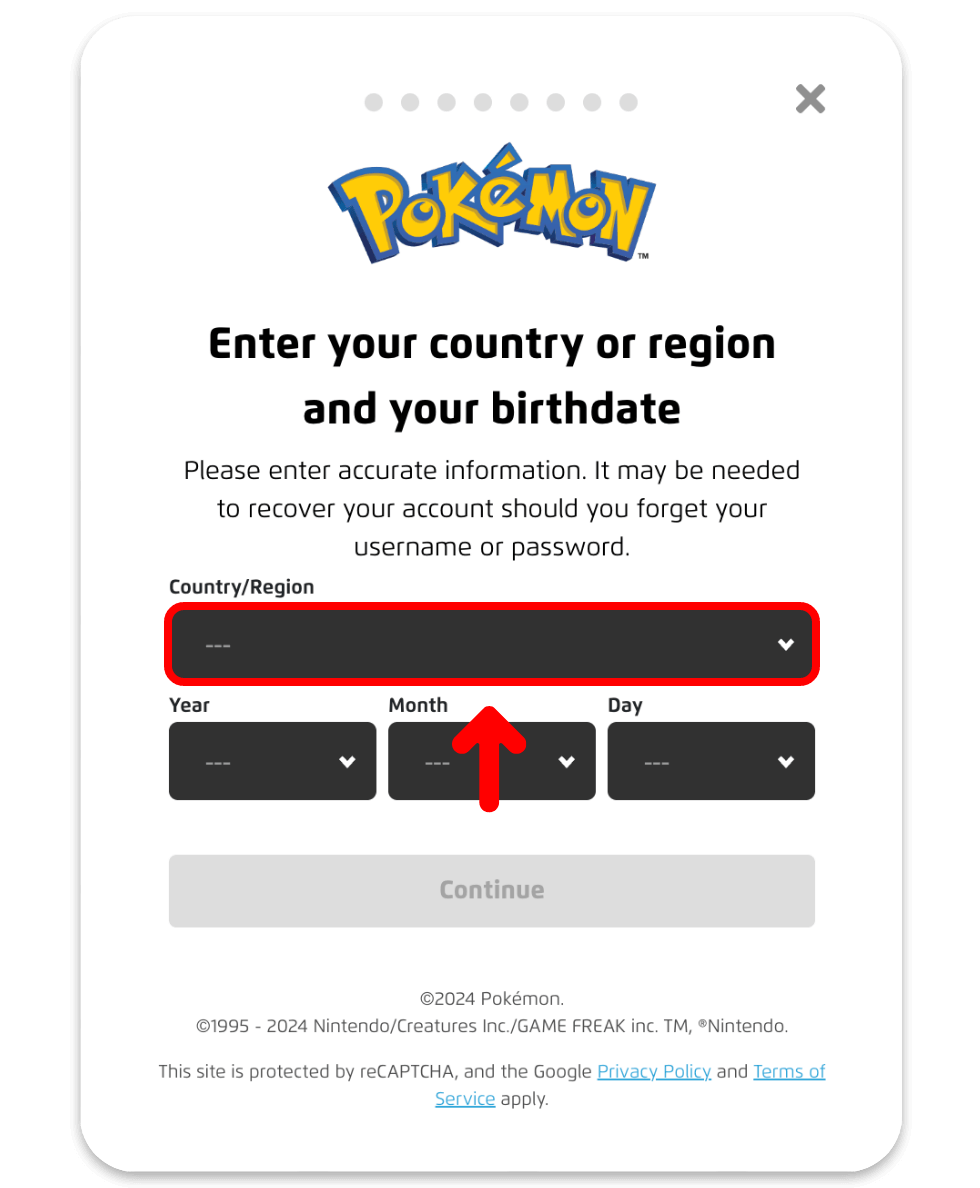
3.メールアドレス/Screen Name(ID/プレイヤー名)/パスワードを設定
最初にメールアドレスの登録をします。
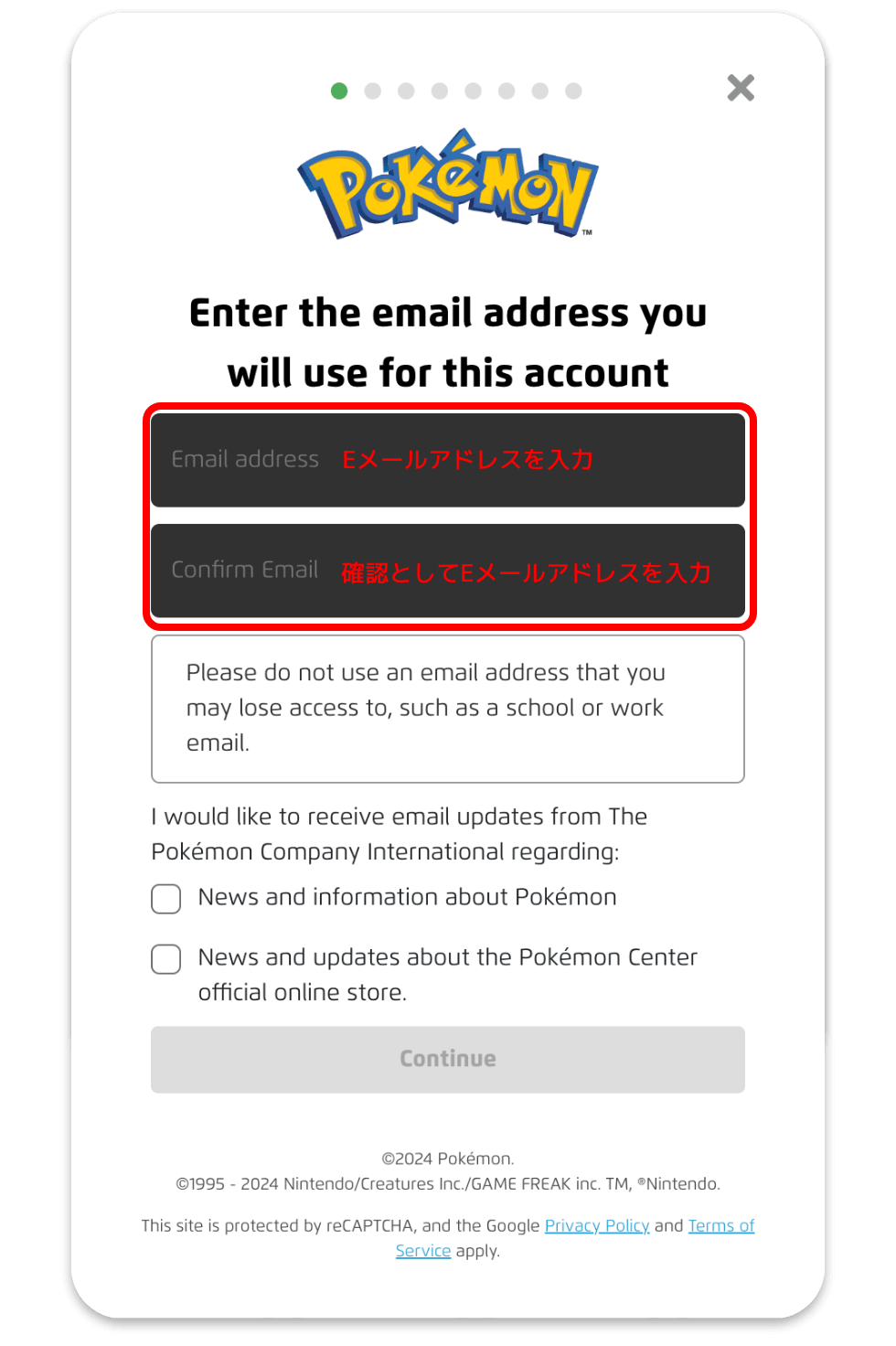
その後に「利用規約」「個人情報保護方針」の確認が入りますので、どちらも「Accept」をクリックしてScreen Nameの入力に進みます。
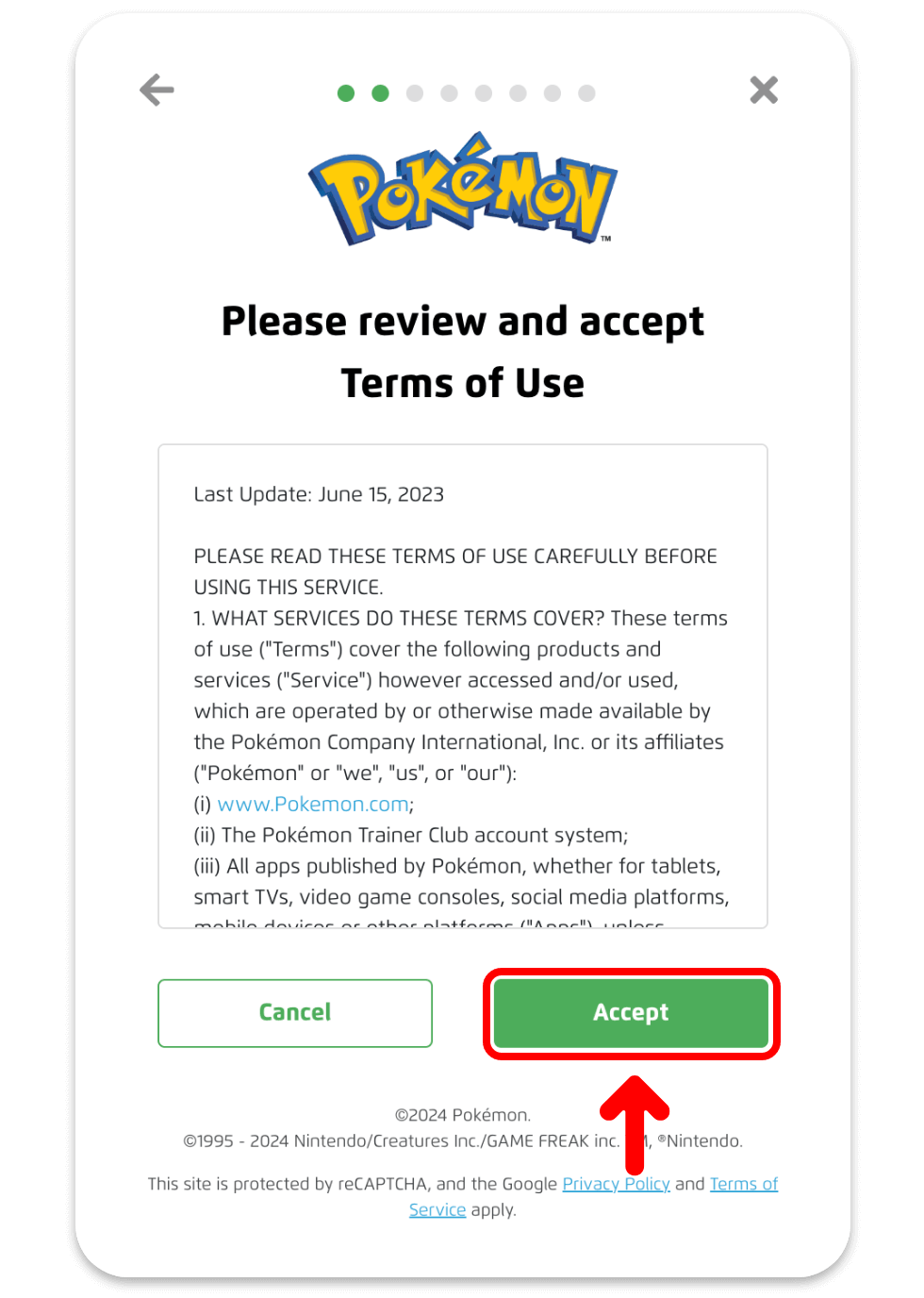
Screen Nameはゲーム上で表示される名前になるので公開されてもよい名前を入力しましょう!
Screen NameはPTCGLにログインする際にIDとして要求されますので、覚えやすいものにしておきましょう。
ただし、すでに誰かに使われているものは使用できないので、エラーが出た場合は入力し直してください。
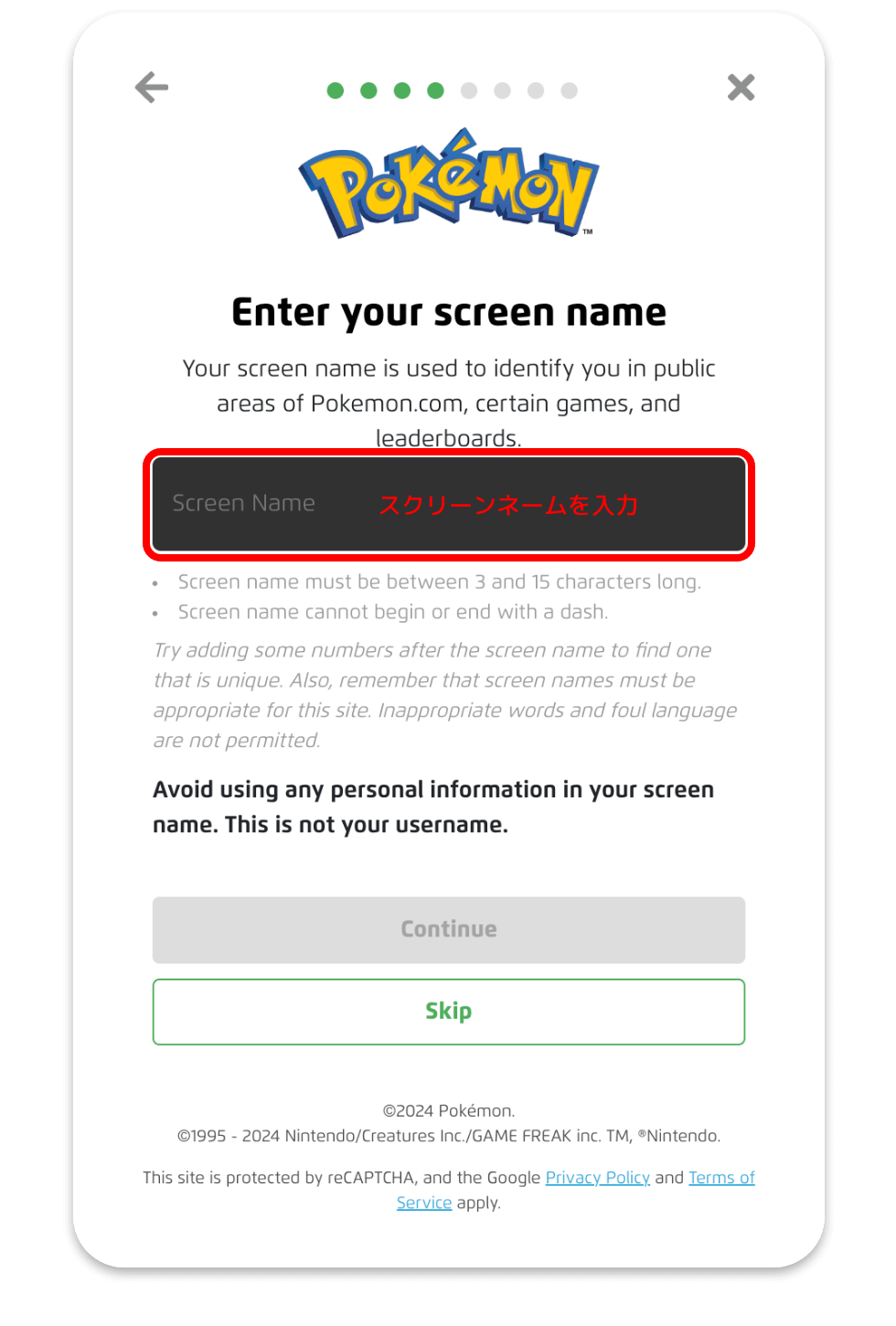
最後にパスワードを設定して確認画面の「I Am Sure」をクリックします。
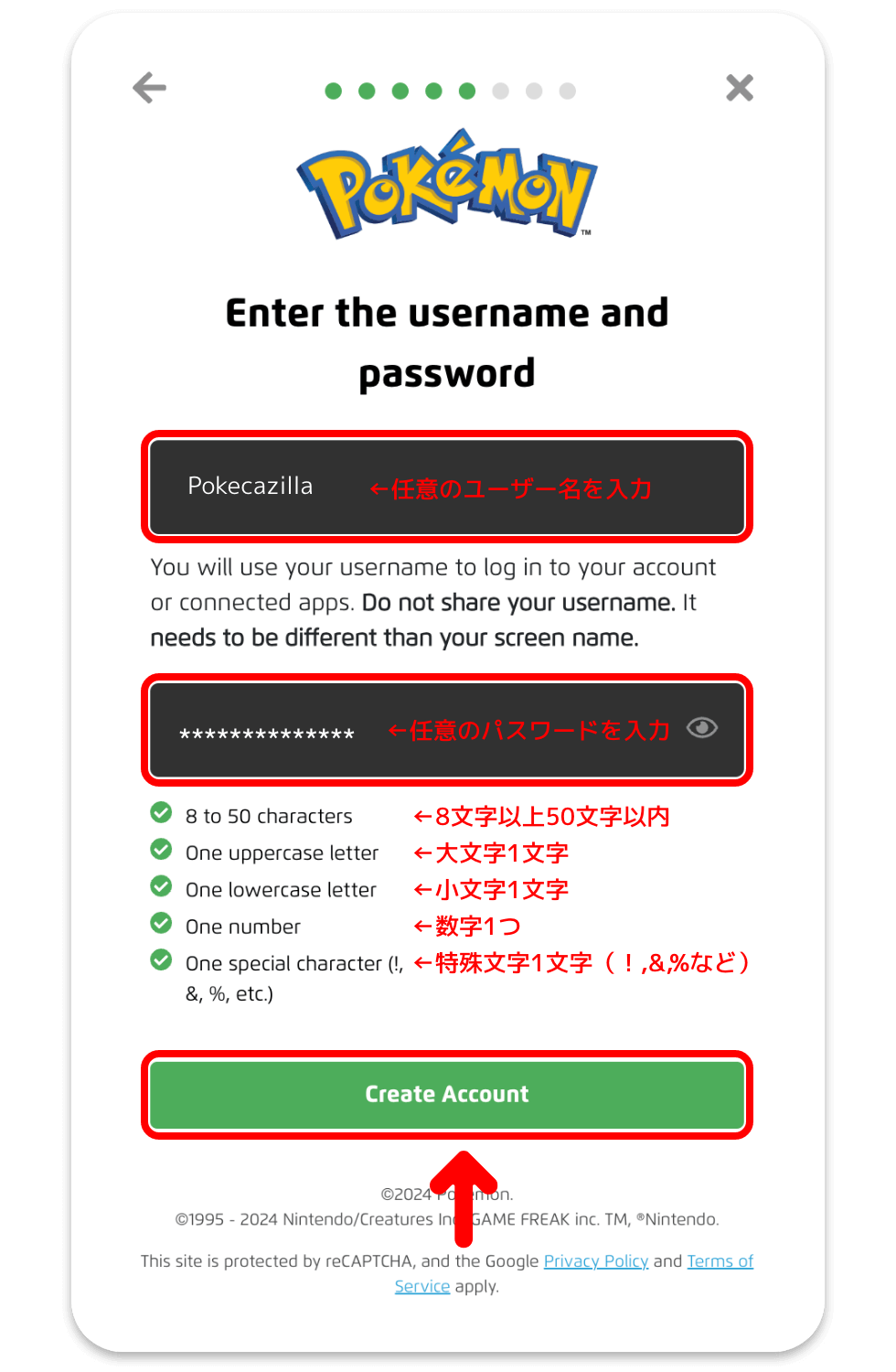
4.アクティベーションコードの確認
パスワードまで入力すると設定したメールアドレスに「6桁のアクティベーションコード」が送られてきます。
有効期限は10分となっていますので、速やかに入力してアカウントを有効化します。
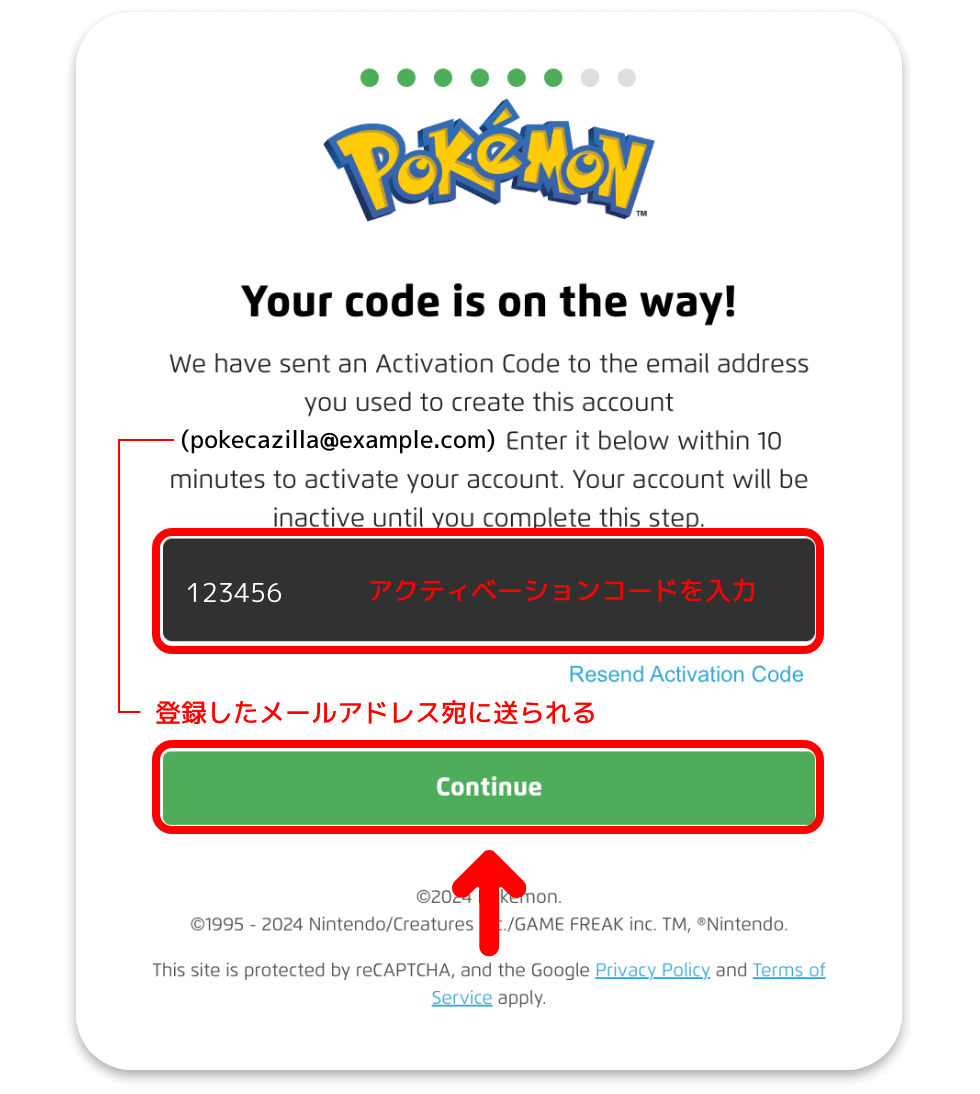
「Success」と表示されれば英語版トレーナーズクラブアカウントの作成は成功です!
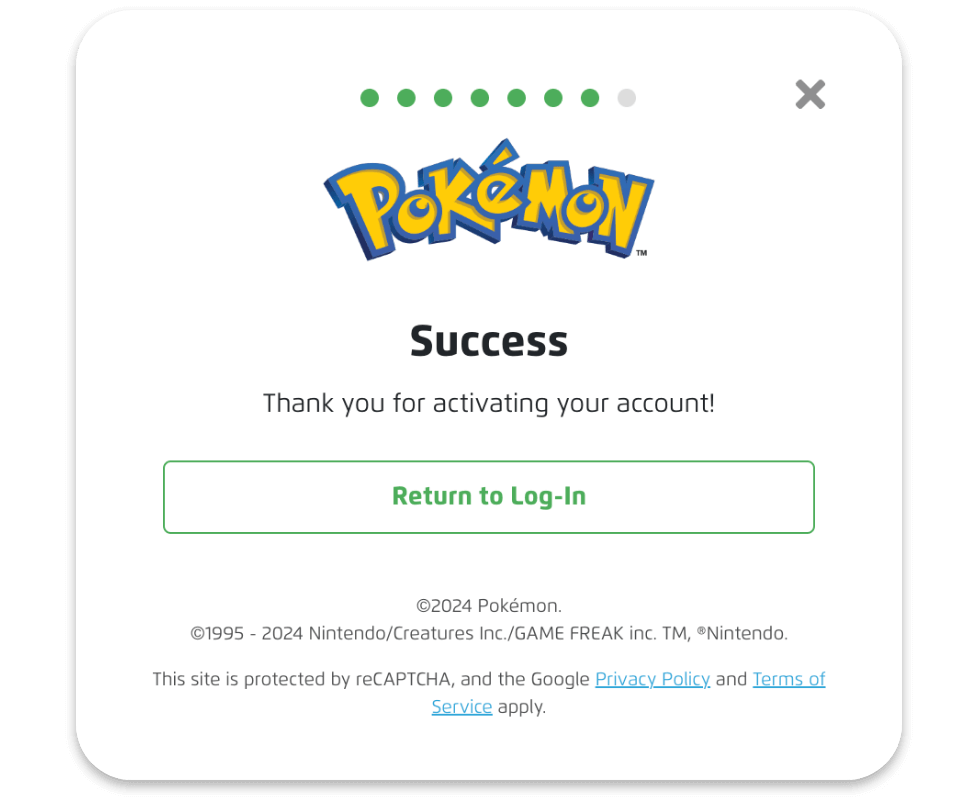
5.念のためログインしてアカウントが有効かを確認
アカウントさえできてしまえば英語版トレーナーズクラブにログインする必要は本来はありません。
後ほどPTCGLにログインする際にエラーが出た場合、アカウント自体には問題がないことを保証するために一度ここでログインしてアカウントが有効になっていることを確認しておきましょう。
VPNに接続
海外版のトレーナーズクラブアカウントを作成できたら次はVPNです。
PC版の場合、VPNに接続して海外からアクセスしなければそもそもPTCGLのダウンロードができませんので、このタイミングでVPNアプリをダウンロードしておきます。
私は「TunnelBear」というVPNサービスを無料の範囲で使っています。
まずは「TunnelBearダウンロードサイト」からダウンロードします。
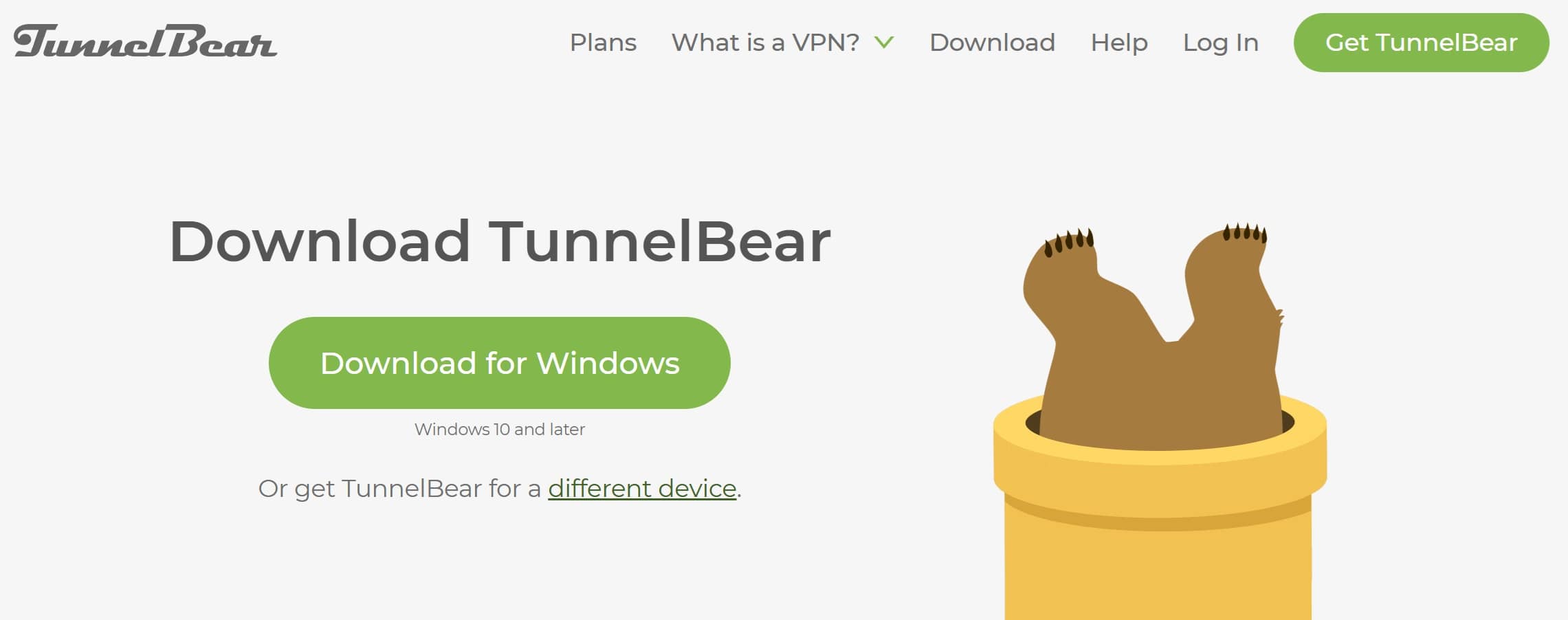
「Download for Windows」のボタンをクリックしてダウンロード開始です。
その他のMacやiOS、Androidで利用する場合は「different device」をクリックして該当するものをダウンロードして下さい。
詳しいダウンロード方法はこちらの記事で解説していますので、不安な方は合わせてご確認ください。
アプリをダウンロードしただけでは接続は完了しませんので、アプリを起動して接続先の国を選択します。
アプリ内の地図もしくは上部のリストから「Canada(カナダ)」を選択。
クマが穴を掘ってスイッチが「ON」になれば接続完了です。
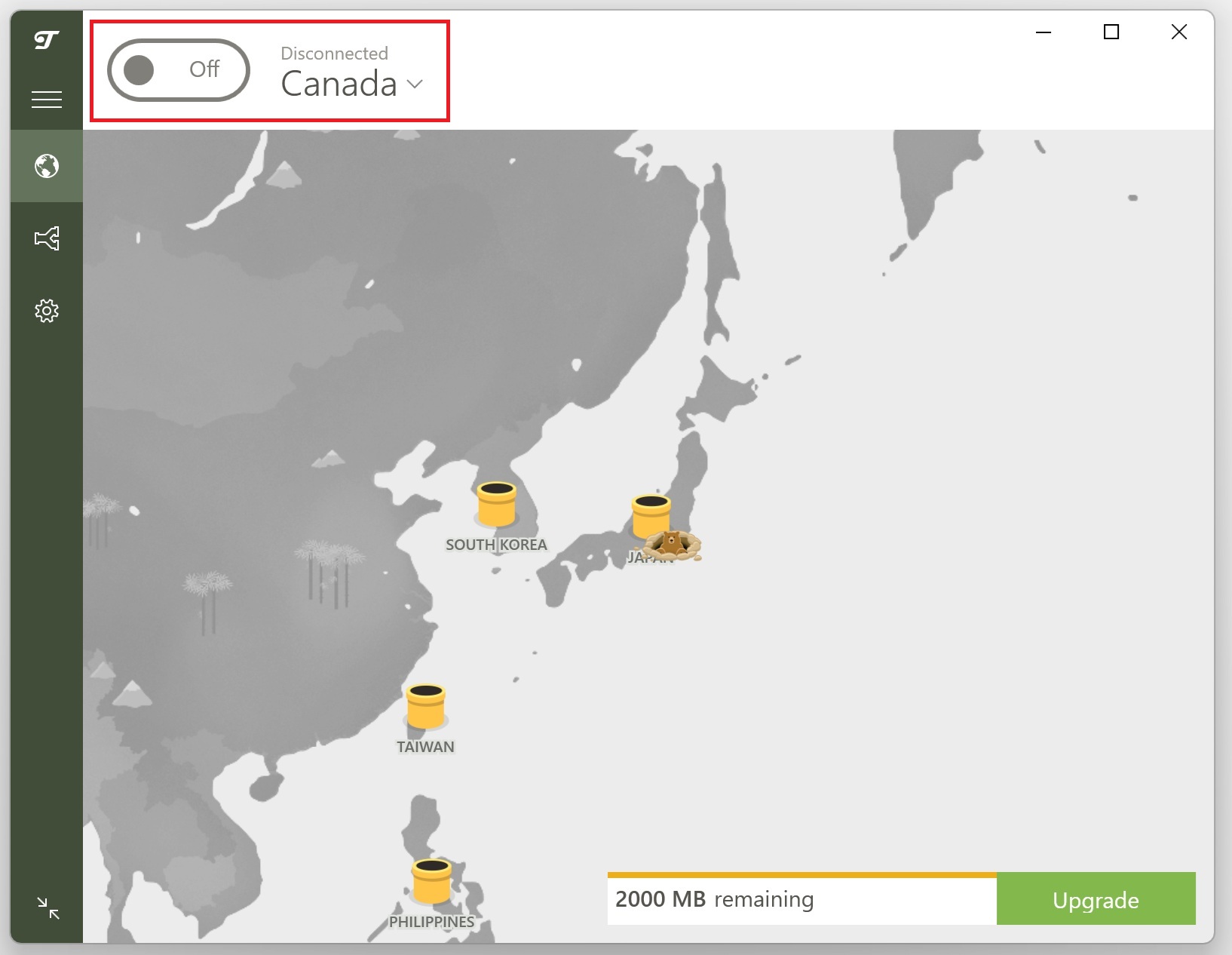
無料分だとデータ量の上限がありますので、PTCGLの使用中以外は接続を切っておくことをお忘れなく!
PTCGLのダウンロード
最後にPTCGLのダウンロードです。
まずPTCGL公式サイトにアクセスします。
1.PTCGL公式サイトからインストーラをダウンロード
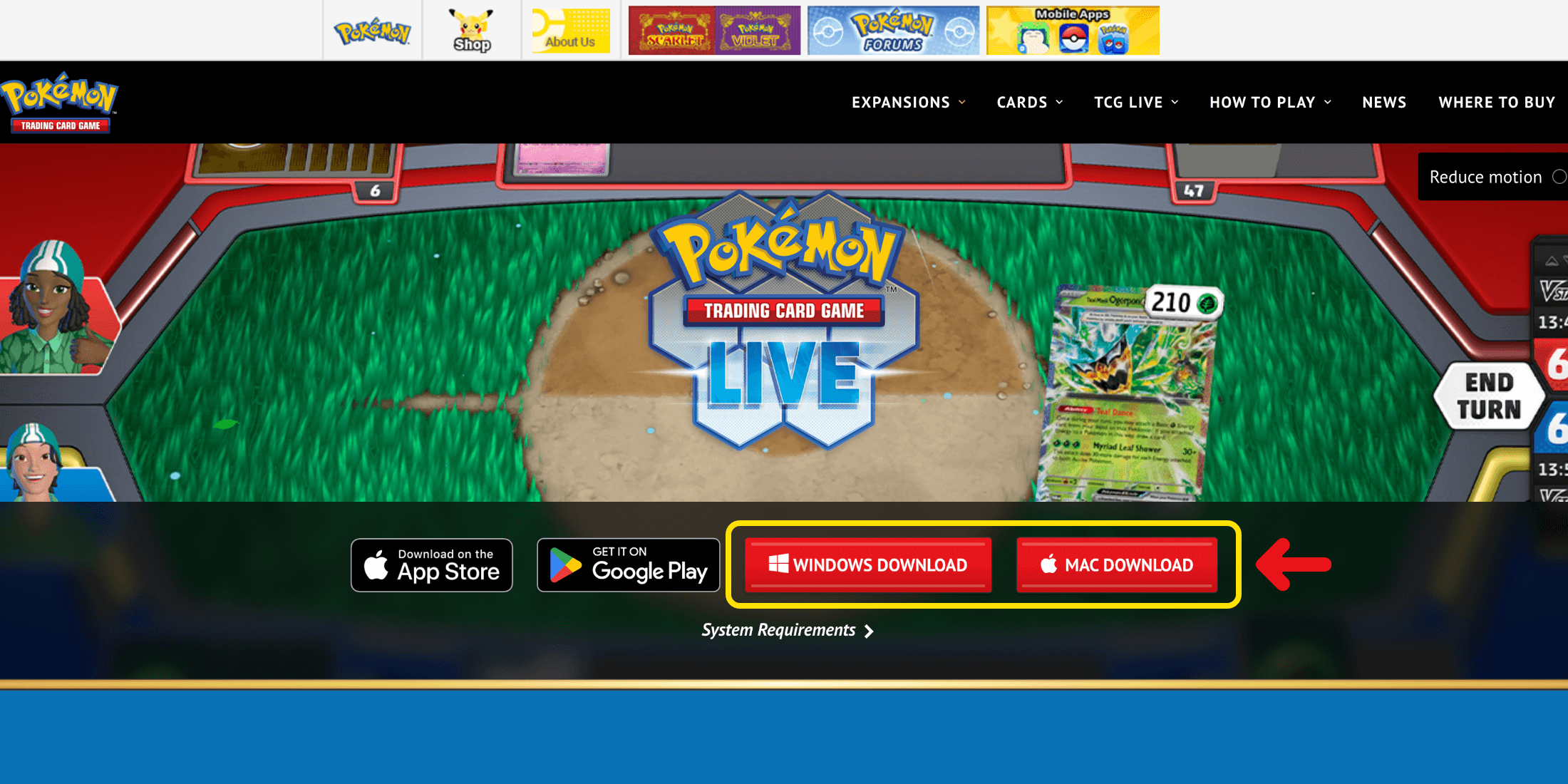
WindowsまたはMACを選択し、ダウンロードを開始します。
うまくダウンロードできない方はVPNの接続先が「Canada(カナダ)」になっているかを再度確認してみてください。
ダウンロード完了後、インストーラーを起動してインストールを完了させましょう。
2.インストーラーを起動してゲームをインストール
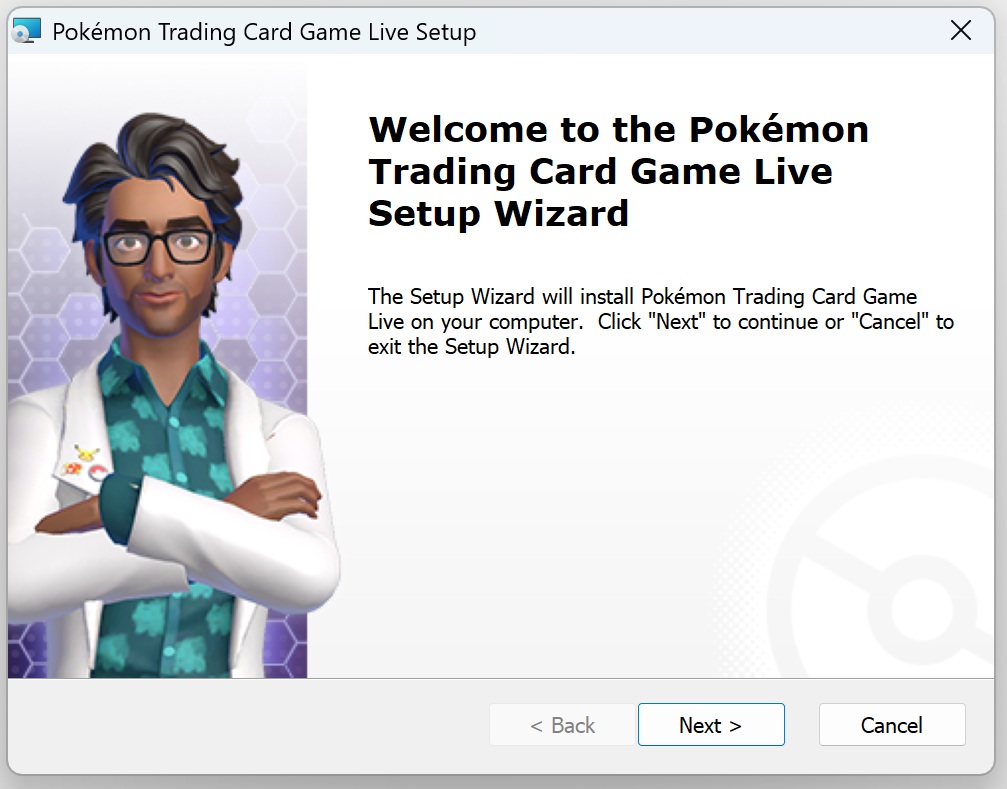
ロボット認証が終わるとインストーラが立ち上がるので、「Next」をクリックして進めていきます。
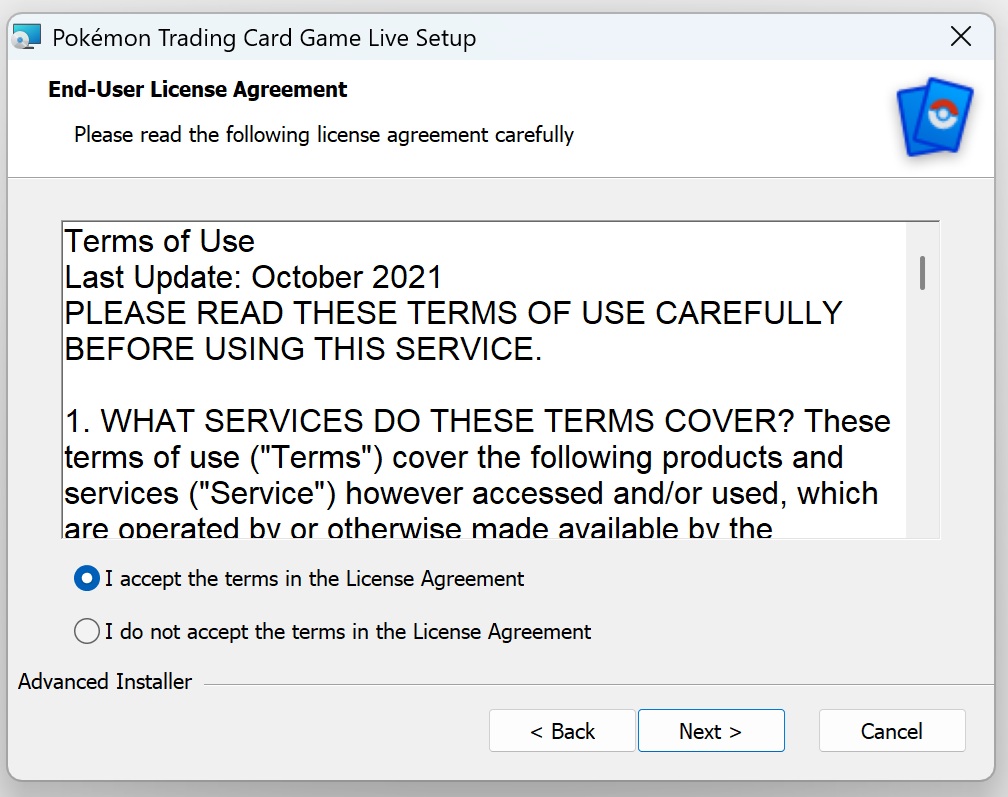
途中「End-User LOicense Agreement」の部分は「I accept the terms in the License Agreement」にチェックを入れて「next」をクリックしてください。
「Next」「Next」「Install」「Finish」の順でクリックすればインストールが完了しますので、保存した先(デスクトップ)からPTCGLのアプリを起動します。
3.PTCGLのアプリを起動してログイン
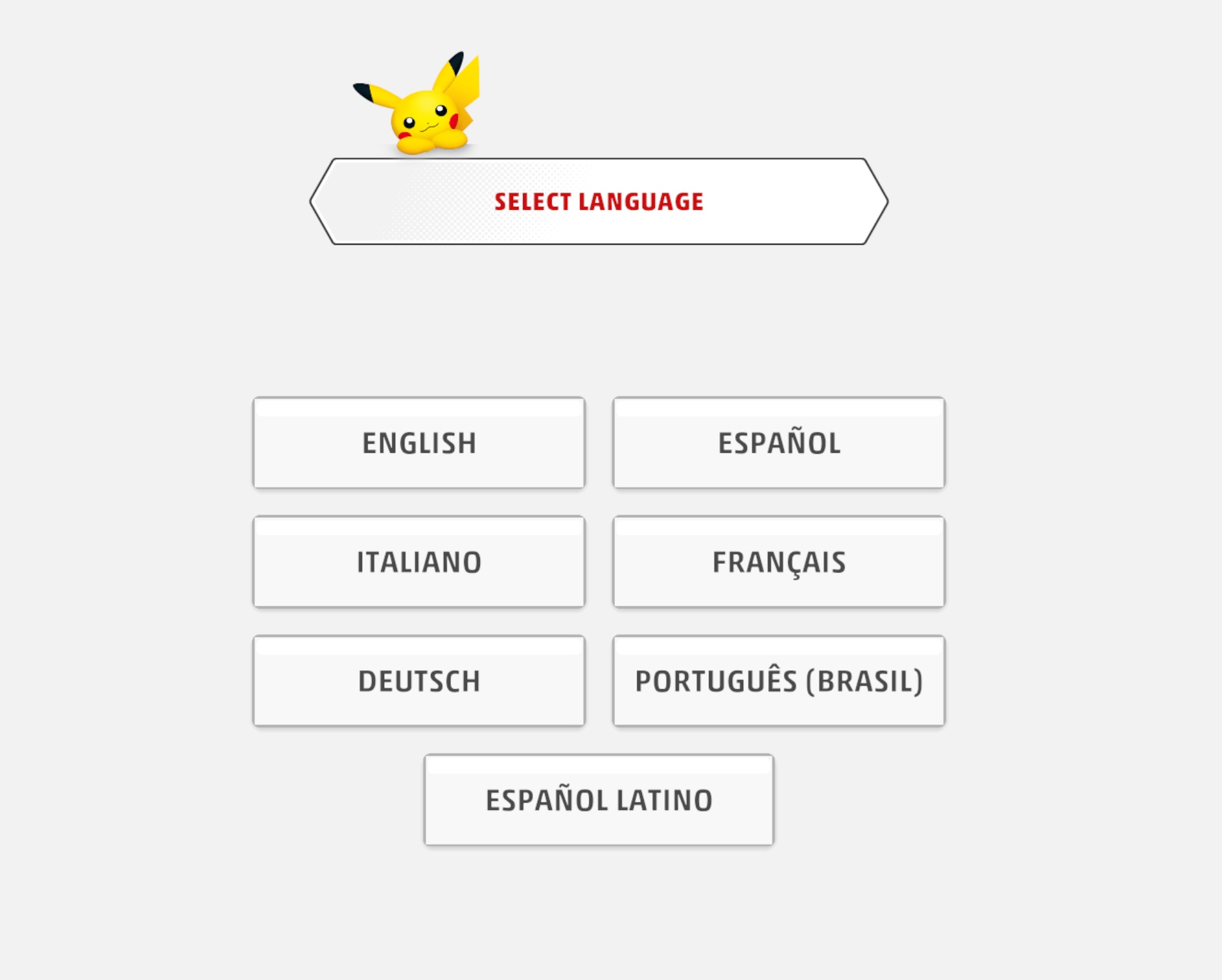
インストールが完了したら保存した先(何も設定しなければデスクトップ)からPTCGLのアプリを起動します。
起動するとデータのダウンロードが始まった後、言語選択の画面が表示されます。
残念ながら日本語には対応していませんので、得意な言語がない方は「English」を選択して「CONTINUE」をクリックしましょう。
そうするとログイン画面が表示されますので、最初に作った海外版トレーナーズクラブアカウントのIDとパスワードを入力します。
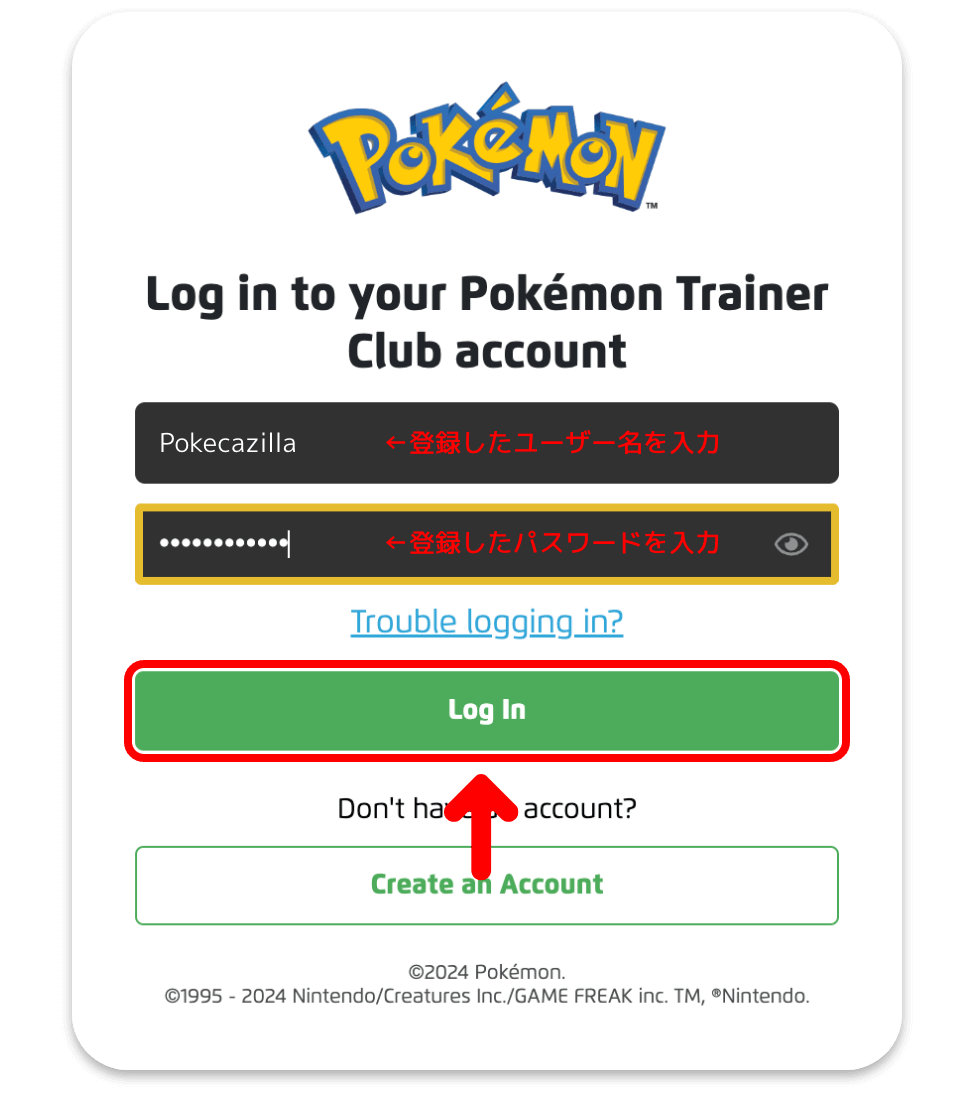
このときログイン画面が表示されず、何度も言語選択の画面に戻ってきてしまうことがあります。
その場合はVPN接続を切った状態で言語選択をすることでログイン画面に進むことができます。
ログインまではVPN接続を切った状態で行えますが、その後のデータダウンロードはVPNに接続していないと行えませんのでログイン完了後にVPNに接続し直してください。
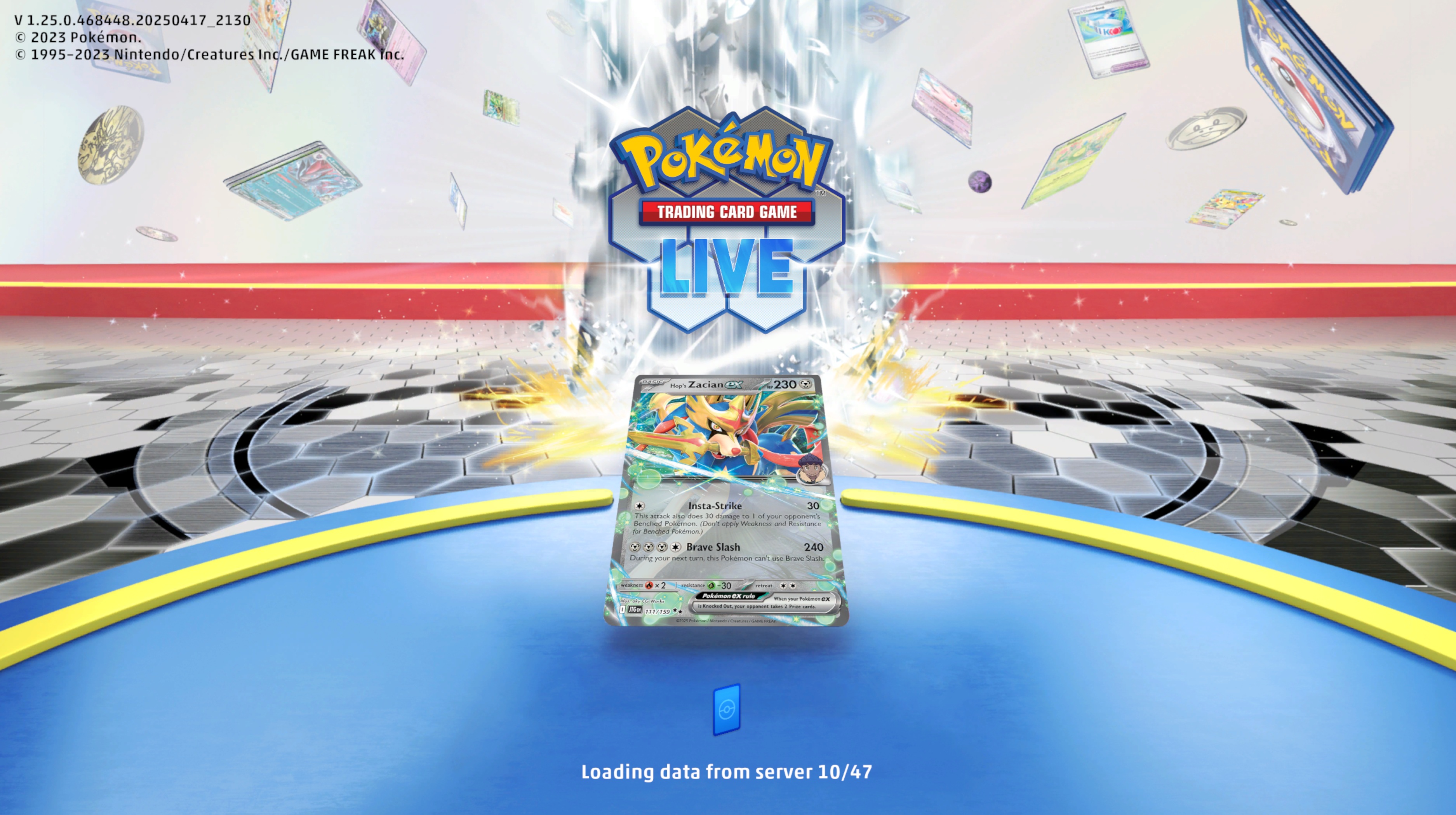
ログイン後にこの画面に戻れればあとはデータのダウンロードを待つのみです!
後はチュートリアルを終わらせればいつでもポケカで遊ぶことができます!
海外と日本では使えるカードが違う?!
ご存じの方も多いとは思いますが、ポケモンカードゲームは国によって発売スケジュールが異なります。
英語版の場合は日本のパックを3つ分ほどまとめて1つのパックとして販売しています。
PTCGLは英語版に準拠したゲームなので「日本では使えるカードがまだ実装されていない」ということもあります。
いつでも遊べるという魅力はありますが、時期によっては日本と完全に同じ環境ではないということは覚えておきましょう。


あわせて読みたい
著者情報
コメント
コメント0件
レビューはありません。








